Informação preliminar

Antes de prosseguir, gostaria de esclarecer alguns aspectos básicos sobre a transferência de bate-papos do WhatsApp de um telefone para outro: em primeiro lugar, em relação às transferências envolvendo o mesmo sistema operacional (ou seja, de Android para o Android e iPhone para iPhone), existem procedimentos oficiais envolvendo serviços em nuvem (Google Drive e iCloud) promovido e gerenciado pelos respectivos fabricantes, Google e Apple. Portanto, esse tipo de passagem é absolutamente indolor e, acima de tudo, seguro.
Infelizmente, no entanto, a história muda quando se trata de uma transferência de chat entre diferentes sistemas operacionais: não há procedimentos oficiais para mover mensagens do iPhone para o Android e vice-versa, especialmente porque as duas plataformas usam sistemas diferentes para arquivar mensagens. No entanto, existem aplicativos e programas que possibilitam a realização desse procedimento, com todos os riscos envolvidos: Terei o cuidado de informá-los nas seções finais deste guia.
Posto isto, gostaria de deixar uma nota mais: a partir deste momento irei definir o terminal que aloja os chats WhatsApp originais como telemóvel antigo e o telemóvel novo como aquele para o qual devem ser movidos. A menos que eu diga para você fazer o contrário, as etapas que vou ilustrar devem ser executadas na mesma ordem em que são apresentadas.
Espere, você está me dizendo que está começando a ficar com medo porque não mastiga tecnologia muito bem? Não tenha medo, não há razão: não perca os bate-papos do WhatsApp mudando de telefone é absolutamente possível e, como já disse, também relativamente simples. Continue lendo e eu provarei isso para você!
Como não perder os bate-papos do WhatsApp mudando o telefone Android
Como mencionei antes, o método mais seguro para transferir bate-papos do WhatsApp entre dois telefones Android ela envolve Google drive, o espaço na nuvem disponibilizado por Big G. Portanto, o requisito fundamental para não perder os chats pessoais é configurar a mesma conta do Google que a antiga no novo telefone. Além disso, você pode fazer o mesmo movendo manualmente o banco de dados do chat: abaixo, irei fornecer todas as informações necessárias.
Google drive
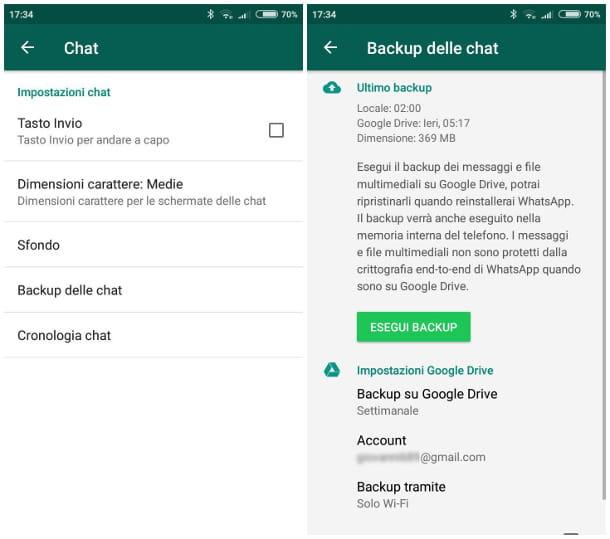
Mover dados pelo Google Drive é realmente simples: primeiro, pegue o smartrphone antigo e começar Whatsapp da gaveta de aplicativos do seu dispositivo, pressione o botão (⋮) localizado no canto superior direito, selecione o item Configurações do menu proposto e, em seguida, vá para a seção Bate-Papo.
Neste ponto, toque no item Backup de chats e então pressiona o botão Cópia de segurança para fazer um salvamento completo dos bate-papos no Google Drive e na memória do telefone (a última opção pode ser útil se você não tiver a intenção ou não puder restaurar um backup do Google Drive, mas mais sobre isso mais tarde). Se você gostaria de incluir o vídeo no backup, coloque a marca de seleção ao lado da opção apropriada.
Depois de fazer isso, vá para o novo smartphone, insira o seu SIM (você deve usar o mesmo número do telefone antigo) e configure, como já explicado, a mesma conta do Google que você tinha no telefone antigo. Para fazer isso, você precisa ir para a seção Configurações> Contas Android, selecione os itens Adicionar conta e Google e conclua o procedimento proposto na tela.
Depois de adicionar a conta do Google, faça o download Whatsapp da Google Play Store (pode clicar neste link para avançar rapidamente, se estiver a ler o meu guia a partir do seu novo smartphone), instale-o, inicie-o e proceda normalmente à configuração inicial, digitando o seu número de telefone e, se necessário, o código recebido por SMS. Se precisar de ajuda, confira meu guia sobre como instalar o WhatsApp no Android sem hesitar.
Assim que a fase de verificação do número for concluída, o WhatsApp deve detectar automaticamente o backup previamente salvo no Google Drive: basta pressionar o botão Restaurar exibido na tela e aguarde a conclusão do procedimento.
Arquivo na memória
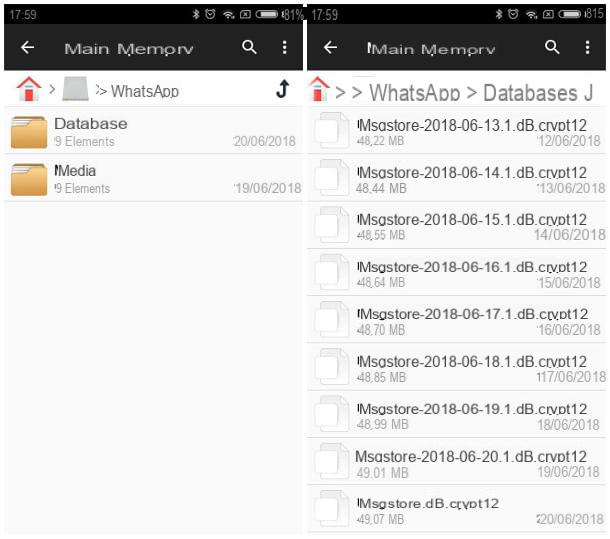
Se não for possível usar backups via Google Drive, você tem a opção de mover as mensagens do WhatsApp de um telefone para outro, transferindo os backups salvos na memória. Então, para começar, pegue o smartphone antigo e faça um backup como mostrei antes, depois baixe o gerenciador de arquivos gratuito Gerenciador de Arquivos na Play Store (você pode tocar aqui para agilizar o procedimento, se estiver lendo meu tutorial em seu smartphone antigo) e instale-o.
Assim que o procedimento de instalação for concluído, inicie o File Manager + da gaveta do seu dispositivo, conceda ao aplicativo todas as permissões necessárias para a operação pressionando permitir nas várias telas de aviso e, em seguida, toque no ícone Memória principal, então nas pastas Whatsapp e Bases de dados e localize o arquivo msgstore.db.crypt12.
Uma vez feito isso, dê um longo toque no arquivo acima mencionado, selecione o item Mais na barra de ferramentas inferior e pressiona o botão ação colocado no menu proposto. Neste ponto, tudo que você precisa fazer é enviar automaticamente o arquivo para você usando Gmail, Outlook ou qualquer outro aplicativo de e-mail. Se desejar, você também pode enviar o arquivo para um espaço de armazenamento em nuvem, que pode ser Google drive, onedrive o Dropbox. Faça sua escolha tendo em mente um aspecto importante: é fundamental que você tenha fácil acesso ao arquivo enviado até mesmo do novo smartphone.
Se você quiser mover os arquivos de mídia também, você deve repetir a operação que acabou de ser descrita para a pasta também WhatsAppMedia de memória principal: avalie este aspecto com atenção, pois esta pasta pode atingir dimensões muito, muito importantes.
Neste ponto, insira o SIM no novo smartphone, ligue o último e primeiro baixe o arquivo msgstore.db.crypt12 que você enviou a si mesmo anteriormente. Feito isso, instale o WhatsApp da Google Play Store, sem iniciá-lo, repita a operação com File Manager + e inicie o último aplicativo.
Depois de conceder ao gerenciador de arquivos todas as permissões apropriadas, acesse o local onde você baixou o arquivo de banco de dados WhatsApp e copie-o (torneira alargado > cópia), cole-o mais tarde na pasta Memória principal> WhatsApp> Bancos de dados (você pode criar essas duas últimas pastas, se não existirem) e, se necessário, repetir a operação com a pasta Mídia salvo anteriormente: você precisa movê-lo para WhatsApp de memória principal.
O jogo está praticamente pronto! Basta iniciar o WhatsApp e realizar o procedimento de configuração inicial: ao final, será perguntado se deseja restaurar o backup que já está na memória. Pressione sem hesitação o botão Restaurar e aguarde a conclusão do procedimento: as mensagens foram movidas!
Como não perder os chats do WhatsApp mudando o iPhone
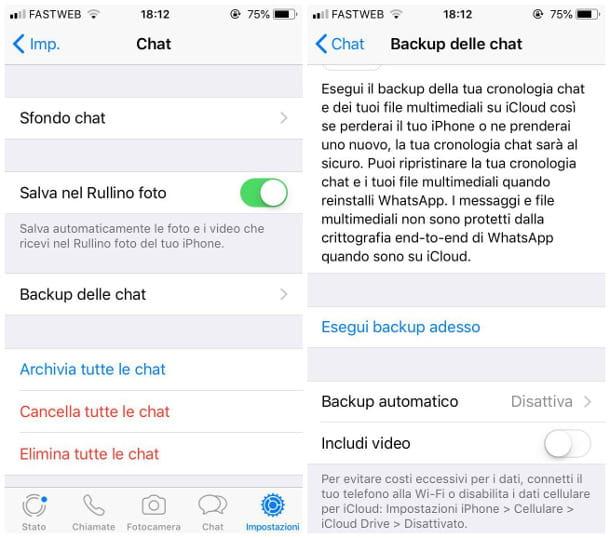
Como já expliquei a você acima, o procedimento para transferir bate-papos do WhatsApp de iPhone O iPhone usa os mesmos critérios que já foram vistos para o Android: tudo se resume a criar um backup dos bate-papos no iCloud a partir do telefone antigo e, em seguida, restaurar diretamente do novo terminal.
Portanto, sem hesitar mais, proceda da seguinte forma: pegue o iPhone antigo, você abre Whatsapp, pressiona o botão Configurações localizado no canto inferior direito e, a seguir, toque nos itens Bate-Papo e Backup de chatse, em seguida, finalize a criação do arquivo pressionando o botão Faça backup agora. Se você pretende incluir os vídeos em seu backup também, mova a alavanca antes Incluir vídeos su em.
Neste ponto, vá para o novo iPhone (tendo o cuidado de inserir o mesmo SIM, pois é necessário que o número de telefone seja igual ao do iPhone antigo) e certifique-se de que o terminal esteja associado ao mesmo ID Apple usado anteriormente: para fazer isso, toque no ícone Configurações e verifique o ID da Apple relatado no início da seção. Além disso, vá para iCloud e subir em a alavanca em relação a iCloud unidade, se ainda não for o caso.
Se o ID Apple configurado no novo iPhone for diferente, você precisará alterá-lo: se não souber como fazer, sugiro que dê uma olhada no meu guia específico sobre como alterar o ID Apple no iPhone.
Uma vez que todas as verificações necessárias tenham sido realizadas, prossiga com a instalação Whatsapp na App Store (pressionando aqui, se você está lendo meu guia do seu novo iPhone), faça a configuração inicial e conclua a verificação do número de telefone. Se você precisar de mais esclarecimentos sobre este procedimento, indico meu tutorial sobre como baixar o WhatsApp no iPhone.
Em qualquer caso, após verificar o número, o WhatsApp detectará um backup presente no iCloud e solicitará que você autorize a restauração dos chats: para isso, pressione o botão sem hesitar Redefinir histórico de bate-papo. Você viu? Não foi tão difícil!
Como mover chats do iPhone para o Android
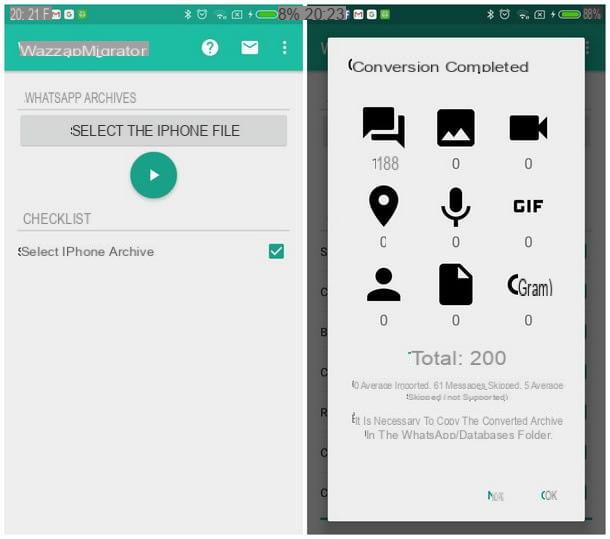
Como já anunciei anteriormente, não existe um procedimento oficialmente reconhecido pelo WhatsApp para mover os chats do iPhone para o Android: no entanto, se você julgar necessário, pode usar o aplicativo WazzapMigrator: trata-se de um aplicativo, para instalar no Android, que permite "converter" backups tirados do iPhone e disponibilizá-los dentro do WhatsApp. O aplicativo está disponível na Google Play Store pelo preço de 4.99€. Para completar a tarefa, você precisa se ajudar com o computador.
Antes de prosseguir, porém, considere todos os riscos envolvidos: só para citar um, se o WhatsApp decidir mudar a forma como as mensagens são armazenadas, o aplicativo pode não funcionar mais. Além disso, em alguns terminais, o aplicativo pode não funcionar ou transferir mensagens de bate-papo ou arquivos de multimídia incompletos.
Como você diz? Você aceita o risco e deseja continuar assim mesmo? Perfeito! Nesse caso, a primeira coisa que você precisa fazer é criar um backup atualizado e não criptografado do seu iPhone antigo: em seguida, conecte o iPhone ao computador, inicie o iTunes (pode ser necessário pressionar o botão Autorizar que aparece na tela do smartphone para autorizar a comunicação com o computador) e pressiona o botão em forma de iPhone localizado na parte superior para acessar a seção dedicada ao dispositivo.
Feito isso, coloque a marca de seleção ao lado do item Questo computador, certifique-se de que a caixa Criptografia de backup do iPhone não está marcado com uma marca de verificação, clique no botão Faça backup agora e espere pacientemente pelo término do procedimento. Se você nunca usou o iTunes antes, recomendo que dê uma olhada no meu tutorial específico sobre como usar o programa.
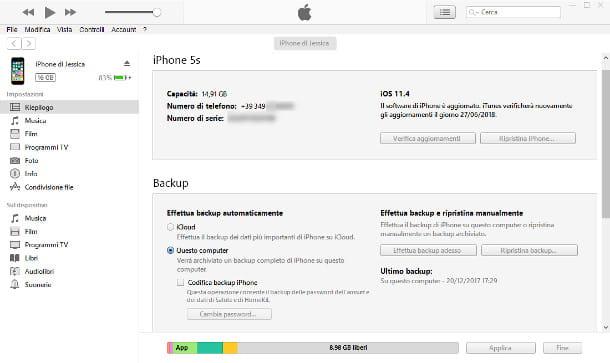
Feito o backup, baixe e instale o software iBackup Viewer em seu computador, disponível gratuitamente para Windows e macOS, para "extrair" os arquivos relacionados aos bate-papos do WhatsApp: após concluir a instalação, o programa deve importar automaticamente Backups do iTunes salvos em seu computador. Clique no ícone que indica o backup mais recente (a data é especificada na parte inferior) e, em seguida, no ícone Arquivos Raw (aquele em forma de gráfico, localizado próximo ao ícone da App Store) e aguarde o carregamento dos arquivos contidos no backup.
Neste ponto, clique no botão Tree View localizado no topo, à esquerda da entrada Exportações, identifique a pasta AppDomainGroup-group.net.whatsapp.WhatsApp.shared (ou algo muito semelhante) e clique em seu ícone. Mantenha o botão pressionado Ctrl / cmd no teclado, clique na pasta Mídia e no arquivo ChatStorage.sqlite para fazer uma seleção múltipla, pressiona o item Exportações, escolha a opção Selecionado ... no menu proposto e, usando o painel File Explorer / Finder proposto, escolha um local para salvar os arquivos extraídos (por exemplo, na área de trabalho).
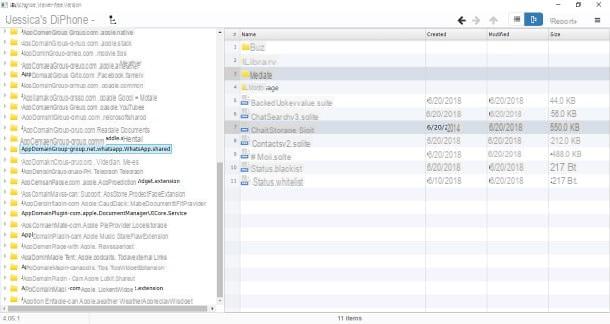
Neste ponto, pegue o novo telefone (naquela Android), transfira o SIM para dentro para obter a mesma numeração, instale WazzapMigrator da Google Play Store e conecte seu smartphone ao computador usando o cabo USB fornecido. Em seguida, selecione seu ícone de File Explorer / Finder e cole o arquivo e a pasta salvos anteriormente na pasta WazzapMigrator da memória do telefone celular. Se precisar de ajuda com o procedimento de transferência de arquivos do Android para o PC, tenho um tutorial temático pronto para você com todos os detalhes do caso.
O grosso está praticamente pronto! Desconecte o dispositivo Android do computador, desinstale o WhatsApp e inicie o aplicativo WazzapMigrator, pule o tutorial inicial deslizando alguns dedos para a direita, toque no item Selecione o armazenamento do iPhone e então o botão Sim para prosseguir com a busca automática. Quando a mensagem de confirmação for exibida, pressione o botão (▷) mostrado na tela e aguarde a conclusão do procedimento de conversão de backup. O processo pode demorar vários minutos, dependendo do tamanho dos arquivos multimídia e da quantidade de mensagens: ao final, pressione o botão OK para finalizar a cópia do arquivo convertido.
Depois de fazer isso, você pode finalmente fazer o download Whatsapp da Google Play Store, instale-o e faça a configuração inicial: se tudo deu certo, o aplicativo irá oferecer a você a restauração de um backup que já está na memória. Tudo que você precisa fazer é tocar no botão Restaurar relacionado a Backup local et voilà, as mensagens estão prontas no novo terminal! Se desejar, depois de terminar de restaurar o backup, você pode excluir o conteúdo da pasta WazzapMigrator através de um gerenciador de arquivos de sua escolha.
Como mover mensagens do Android para o iPhone
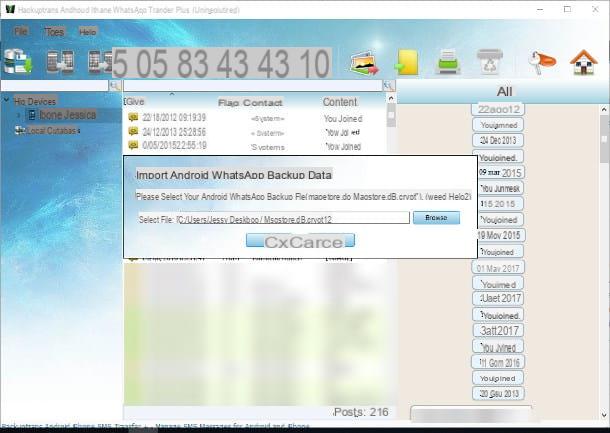
Também em relação à etapa oposta, ou seja, a migração de mensagens de Android para iPhone, de momento não existe uma solução oficial e 100% funcional. Se você sentir que é absolutamente necessário, mesmo neste caso, não perca os bate-papos do WhatsApp mudando de telefone, você poderia recorrer a uma solução como o Whatsapp Transfer: neste caso, é um programa de computador que permite transferir chats do WhatsApp de um telefone para outro em apenas alguns cliques. Para utilizar o programa, é absolutamente necessário que o telefone Android tenha sido previamente submetido ao procedimento de root.
Essa solução, porém, tem um preço bastante alto: uma licença básica, que pode ser usada em um único computador e entre até três dispositivos, custa € 27.50 + IVA único para Windowsum € 32 + IVA único para Mac. No entanto, está disponível uma versão de teste, dedicada a ambas as plataformas, que permite avaliar se o programa é compatível com os seus dispositivos, após a transferência de um número limitado de mensagens.
Para usar a transferência do Whatsapp, você já deve ter configurado o WhatsApp no novo telefone, ou seja, oiPhone, e ter uma cópia do arquivo msgstore.db.cryptvindo de telefone android antigo, salvo no seu computador: Eu disse onde encontrá-lo quando falei sobre a transferência de mensagens do Android para o Android sem mudar do Google Drive. Além disso, você precisa desativar temporariamente o backup do iPhone para o iCloud acessando Configurações> [seu nome]> iCloud> Backup do iCloud e seguindo em frente Desabilitado a chave relevante.
Quanto ao Android, você também deve ativar a opção de depuração USB: acesse a seção Configurações > Sobre o telefone, localize o texto Número de compilação e toque 7 vezes nele para ativar o modo de desenvolvimento. Feito isso, volte para a tela principal do configurações vá para a seção Opções de desenvolvimento e subir em os interruptores correspondentes aos itens Debug USB e Instalar via USB.
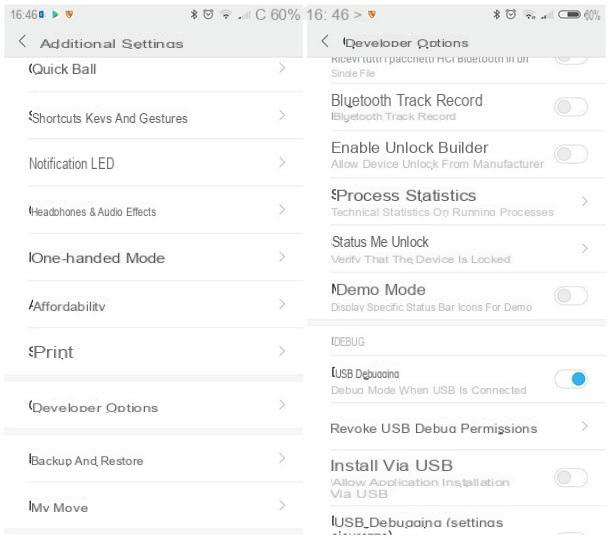
Depois de ter preparado o necessário para a transferência, baixe e instale o Whatsapp Transfer do seu site, conecte o iPhone ao computador através do cabo Relâmpago, inicie o programa e conceda todas as permissões necessárias através das telas de notificação que aparecem na tela do "iPhone por".
Neste ponto, conecte também o smartphone Android (em caso de erro, instale os drivers ADB baixando-os deste site e reconecte o telefone quando a configuração estiver concluída), aguarde o aplicativo Backuptrans WA Sync é instalado automaticamente no seu smartphone, clique em Não quando solicitado a fazer downgrade do WhatsApp que aparece no seu computador, clique no menu Arquivo> Importar WhatsApp de backup do Android dados, selecione o arquivo msgstore.db.crypt salvo anteriormente e pressiona o botão OK. Feito isso, aguarde até que a chave de criptografia seja "extraída" do Android e desconecte o dispositivo.
Assim que esta etapa for concluída, pressione o botão Transferir mensagens do Android para o iPhone para iniciar o processo de transferência de mensagens do backup do Android para o iPhone. Assim que o processo de transferência for concluído, desconecte o iPhone e reative o backup automático para o iCloud.
Por se tratar de um procedimento não oficialmente reconhecido pelo WhatsApp, convido você a avaliar cuidadosamente todos os riscos associados ao caso: por exemplo, se a equipe de desenvolvimento do WhatsApp decidir alterar a forma como as mensagens são armazenadas, o programa pode parar de funcionar sem avisar .


























